- Autorius Lauren Nevill [email protected].
- Public 2023-12-16 18:54.
- Paskutinį kartą keistas 2025-01-23 15:22.
„Windows 7“operacinė sistema vartotojams siūlo daug įdomių galimybių, įskaitant įvairių temų diegimą. Galite pasirinkti temas iš jau siūlomų arba atsisiųsti arba sukurti savo temas ir jomis naudotis. Ši funkcija gali paįvairinti jūsų darbą prie kompiuterio, pritaikyti „Windows“išvaizdą pagal savo skonį. Šiame straipsnyje rasite instrukcijas, kaip įdiegti arba sukurti „Windows 7“temas.
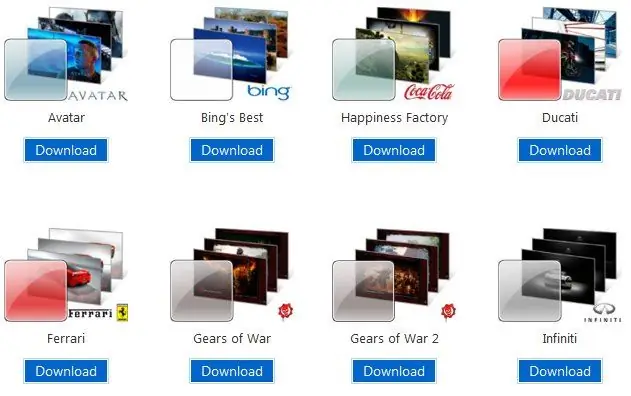
Būtinas
„Windows 7“, „Universal Theme Patcher“, skirta „Windows 7“
Nurodymai
1 žingsnis
Pirmiausia dešiniuoju pelės mygtuku spustelėkite darbalaukį. Ekrane pasirodžiusiame meniu pasirinkite parinktį Suasmeninimas (arba Suasmeninti). Prieš jus atsidarys personalizavimo meniu, kuriame bus pateiktos jūsų kompiuteryje jau įdiegtos temos. Atkreipkite dėmesį į piktogramas „Darbalaukio fonas“, „Windows spalva“, „Garsai“ir „Ekrano užsklanda“.
2 žingsnis
Atsisiųskite „Universal Theme Patcher“, skirtą „Windows 7“(ar panašiai). Nukopijuokite atsisiųstas temas į aplanką, pavadintą „C: / Windows / Resources / Themes“. Eikite į meniu „Suasmeninimas“ir pasirinkite įdiegtą temą.
3 žingsnis
Jei archyve rasite aplanką „Sistemos failai“su atsisiųsta tema, tada pakeiskite sistemos failus aplanke esančiais failais. Tai nėra būtina, bet jei norite, kad tema visiškai atitiktų ekrano kopiją, galbūt geriau ją pakeisti.
Norėdami pakeisti senus failus naujais, atlikite kelis paprastus veiksmus:
- Išjunkite tėvų kontrolę, jei įgalinta.
- Raskite aplanką „C: / Windows / System32“, kuriame saugomi sistemos failai. Juos reikės pakeisti.
- Padarykite failo ar failų, kuriuos ketinate pakeisti, atsargines kopijas, jei staiga reikės viską grąžinti į ankstesnę būseną. Bet kokiu atveju, tik tuo atveju.
- Norėdami pasiekti failo modifikaciją, atlikite šiuos veiksmus. Spustelėkite failą dešiniuoju pelės mygtuku, pasirodžiusiame meniu pasirinkite "Ypatybės" - "Sauga" - "Išplėstinė". Čia rasite lauką „Savininkas“. Spustelėkite jį ir pasirinkite „Keisti“. Pasirinkite savo paskyros pavadinimą arba administratorių. Spustelėkite Taikyti. Tada raskite elementą „Leidimai“. Pasirinkite ten įrašą, kuriam buvo suteiktos savininko teisės, spustelėkite „Keisti“, įdėkite visus žymimuosius langelius, spustelėkite „Gerai“, tada „Taikyti“, pasirodžiusiame lange pasirinkite „Taip“. Dabar galite pakeisti sistemos failą.






